JEEP GRAND CHEROKEE 2018 Knjižica za upotrebu i održavanje (in Serbian)
Manufacturer: JEEP, Model Year: 2018, Model line: GRAND CHEROKEE, Model: JEEP GRAND CHEROKEE 2018Pages: 402, PDF Size: 6.11 MB
Page 351 of 402

Pronalaženje tačaka od interesa
1. U glavnom meniju „Navigation“
(Navigacija) pritisnite dugme „Where
To?“ (Kuda?) na dodirnom ekranu, zatim
pritisnite dugme „Points of Interest“
(Tačke od značaja) na dodirnom ekranu.
2. Izaberite kategoriju pa po potrebi
izaberite potkategoriju.
3. Izaberite destinaciju pa izaberite „Route
To“ (Maršruta ka), a zatim pritisnite
dugme „GO!“ (Kreni!) na dodirnom
ekranu.
Pronalaženje mesta unosom imena
• Iz menija „Main Navigation Menu“ (Glavni
meni za navigaciju) pritisnite dugme
„Where to?“ (Kuda?) na dodirnom ekranu,
pritisnite dugme „POI“ (Tačke od interesa)
na dodirnom ekranu, a zatim pritisnite
dugme „Spell Name“ (Unos imena) na
dodirnom ekranu.
• Unesite ime destinacije.
• Pritisnite dugme „List“ (Lista) na dodirnom
ekranu.• Izaberite destinaciju pa izaberite „Route
To“ (Maršruta ka), a zatim pritisnite dugme
„GO!“ (Kreni!) na dodirnom ekranu.
Unos odredišta glasom iz jednog
koraka
• Možete da unesete odredište za navigaciju
ne skidajući ruke sa volana.
• Jednostavno pritisnite Uconnect dugme za
glasovne komande
na upravljaču,
sačekajte zvučni signal i recite našto kao
što je, „Find Address800 Chrysler Drive
Auburn Hills MI“ (Pronađi adresu
800 Chrysler Drive Auburn Hills MI).
NAPOMENA:
Unos odredišta nije dostupan dok je vozilo u
pokretu. Međutim, i dalje možete da koristite
glasovne komande za unos adrese dok se
krećete. Više informacija možete da nađete
u odeljku „Brzi saveti za Uconnect
prepoznavanje glasa“ u ovom poglavlju.
Podešavanje kućne adrese
• Da biste dodali kućnu adresu, pritisnite
dugme „Nav“ (Navigacija) na dodirnom
ekranu na traci menija da biste pristupili
meniju „Navigation system“ (Sistem
navigacije) i meniju „Main Navigation“
(Glavna navigacija).
• Pritisnite dugme “Home” (Kuća) na
dodirnom ekranu. Kućnu adresu možete
dodati ako izaberete „Spell City“ (Definiši
grad), „Spell Street“ (Definiši ulicu) ili
„Select Country“ (Izaberi zemlju). Opcija
„Select Country“ (Izaberi zemlju) se
automatski popunjava u odnosu na vašu
državu.
• Nakon što unesete kućnu adresu, izaberite
dugme „Save Home“ (Sačuvaj kućnu
adresu) koje se nalazi u donjem levom uglu
dodirnog ekrana.
• Da biste izbrisali kućnu adresu (ili druge
sačuvane lokacije) radi čuvanja nove
kućne adrese, pritisnite dugme „Nav”
(Navigacija) na dodirnom ekranu, pa na
ekranu „Where To“ (Kuda) pritisnite dugme
„Edit Where To“ (Izmeni stavku „Kuda“) a
zatim pritisnite dugme „Home“ (Kućna
349
Page 352 of 402
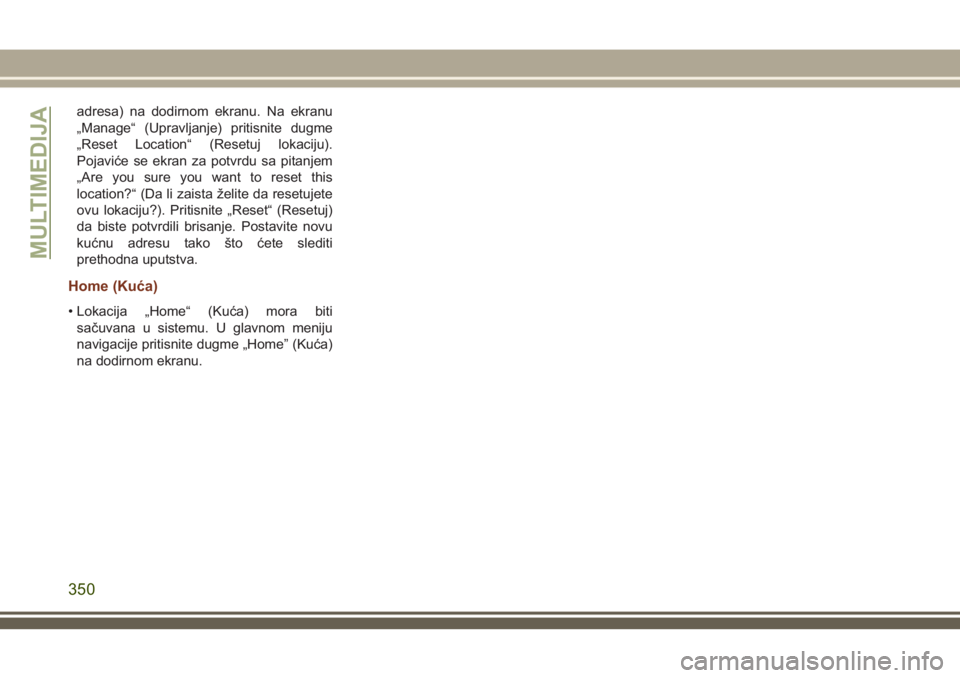
adresa) na dodirnom ekranu. Na ekranu
„Manage“ (Upravljanje) pritisnite dugme
„Reset Location“ (Resetuj lokaciju).
Pojaviće se ekran za potvrdu sa pitanjem
„Are you sure you want to reset this
location?“ (Da li zaista želite da resetujete
ovu lokaciju?). Pritisnite „Reset“ (Resetuj)
da biste potvrdili brisanje. Postavite novu
kućnu adresu tako što ćete slediti
prethodna uputstva.
Home (Kuća)
• Lokacija „Home“ (Kuća) mora biti
sačuvana u sistemu. U glavnom meniju
navigacije pritisnite dugme „Home” (Kuća)
na dodirnom ekranu.
MULTIMEDIJA
350
Page 353 of 402
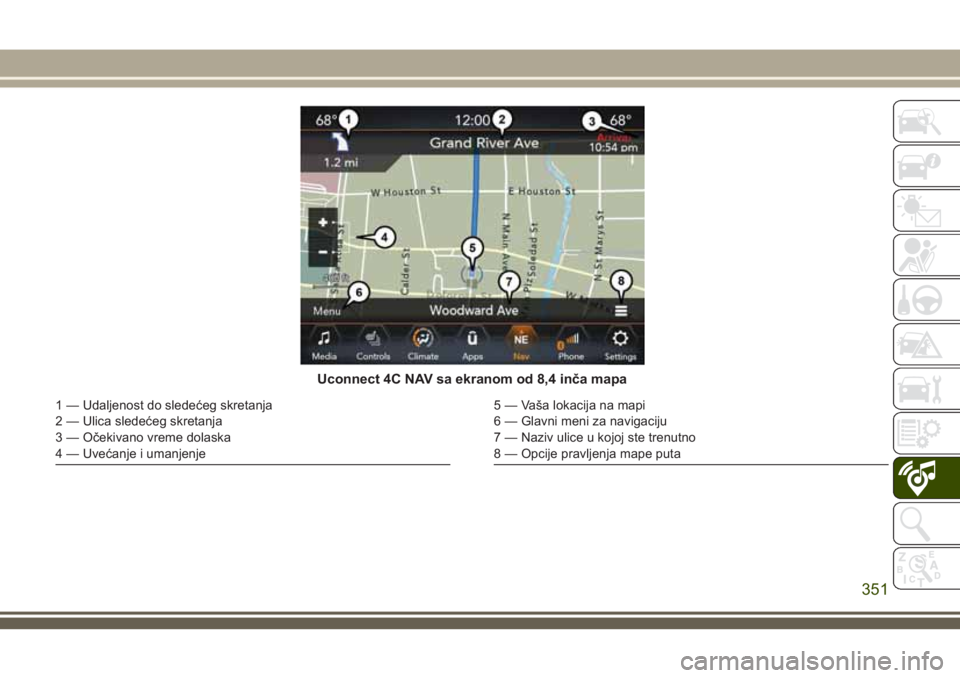
Uconnect 4C NAV sa ekranom od 8,4 inča mapa
1 — Udaljenost do sledećeg skretanja
2 — Ulica sledećeg skretanja
3 — Očekivano vreme dolaska
4 — Uvećanje i umanjenje5 — Vaša lokacija na mapi
6 — Glavni meni za navigaciju
7 — Naziv ulice u kojoj ste trenutno
8 — Opcije pravljenja mape puta
351
Page 354 of 402

Vaš put je označen plavom linijom na mapi.
Ukoliko skrenete sa prvobitnog puta, novi
put će biti izračunat. Ikona za ograničenje
brzine se pojavljuje kada putujete po
glavnim putevima.
Dodavanje mesta za zaustavljanje
• Da biste dodali mesto za zaustavljanje,
potrebno je da se krećete po utvrđenoj ruti.
• Pritisnite dugme „Menu“ (Meni) na
dodirnom ekranu da biste se vratili u glavni
meni Navigacije.
• Pritisnite dugme „Where To?“ (Kuda?) na
dodirnom ekranu a zatim potražite dodatno
mesto za zaustavljanje. Kada izaberete
drugu lokaciju, možete da otkažete
prethodnu rutu, dodate je kao prvo
odredište ili dodate kao poslednje
odredište.
• Pritisnite željeni izbor a zatim pritisnite
dugme „GO!“ (KRENI) na dodirnom
ekranu.
Zaobilazak utvrđene rute puta
• Da biste zaobišli utvrđenu rutu puta,
potrebno je da se krećete po utvrđenoj ruti.
• Pritisnite dugme „Detour“ (Zaobiđi rutu) na
dodirnom ekranu.
NAPOMENA:
Ukoliko je ruta kojom se krećete jedina
razumna opcija, uređaj možda neće moći za
izračuna drugu rutu. Dodatne informacije
potražite u dodatku uz korisnički priručnik za
Uconnect.
Ažuriranje mape
Da biste ažurirali mapu, posetite
www.maps.mopar.eu ili se obratite
ovlašćenom prodavcu.
MULTIMEDIJA
352
Page 355 of 402
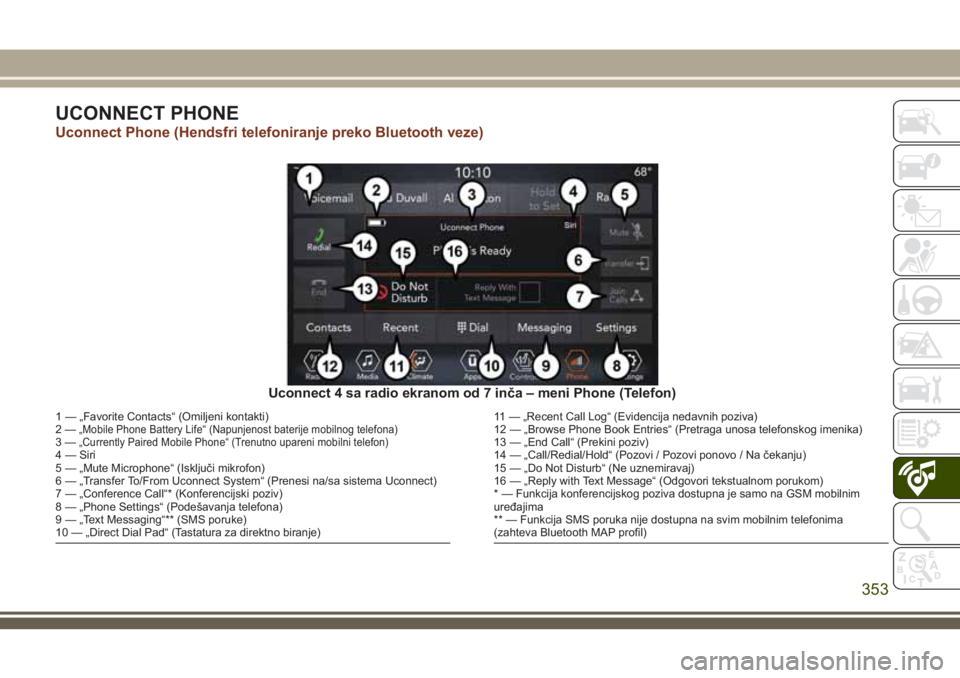
UCONNECT PHONE
Uconnect Phone (Hendsfri telefoniranje preko Bluetooth veze)
Uconnect 4 sa radio ekranom od 7 inča – meni Phone (Telefon)
1 — „Favorite Contacts“ (Omiljeni kontakti)
2—„Mobile Phone Battery Life“ (Napunjenost baterije mobilnog telefona)3—„Currently Paired Mobile Phone“ (Trenutno upareni mobilni telefon)4 — Siri
5 — „Mute Microphone“ (Isključi mikrofon)
6 — „Transfer To/From Uconnect System“ (Prenesi na/sa sistema Uconnect)
7 — „Conference Call“* (Konferencijski poziv)
8 — „Phone Settings“ (Podešavanja telefona)
9 — „Text Messaging“** (SMS poruke)
10 — „Direct Dial Pad“ (Tastatura za direktno biranje)
11 — „Recent Call Log“ (Evidencija nedavnih poziva)
12 — „Browse Phone Book Entries“ (Pretraga unosa telefonskog imenika)
13 — „End Call“ (Prekini poziv)
14 — „Call/Redial/Hold“ (Pozovi / Pozovi ponovo / Na čekanju)
15 — „Do Not Disturb“ (Ne uznemiravaj)
16 — „Reply with Text Message“ (Odgovori tekstualnom porukom)
* — Funkcija konferencijskog poziva dostupna je samo na GSM mobilnim
uređajima
** — Funkcija SMS poruka nije dostupna na svim mobilnim telefonima
(zahteva Bluetooth MAP profil)
353
Page 356 of 402
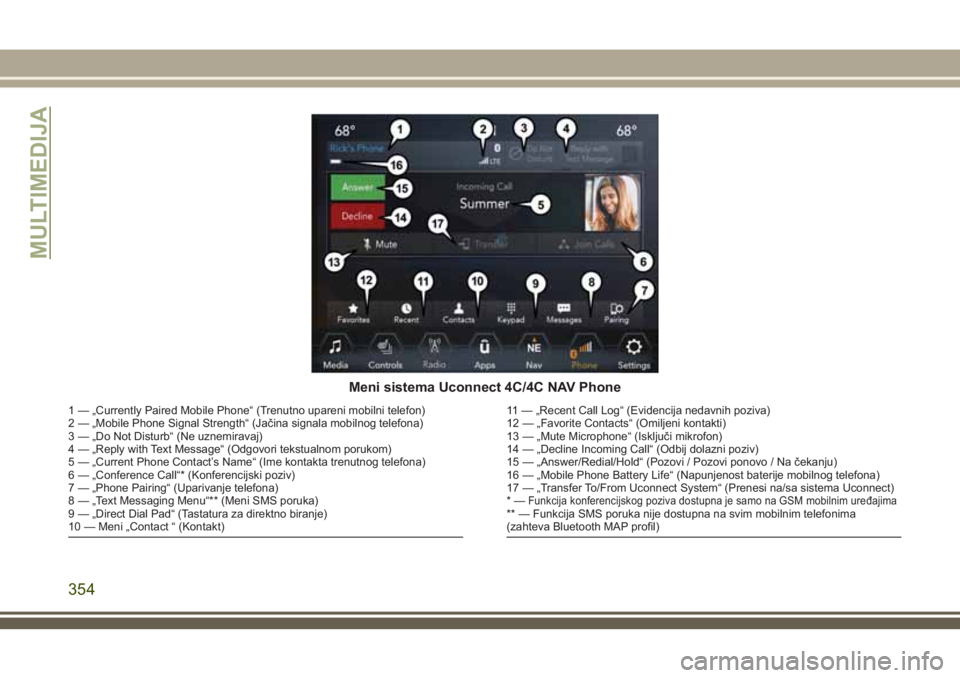
Meni sistema Uconnect 4C/4C NAV Phone
1 — „Currently Paired Mobile Phone“ (Trenutno upareni mobilni telefon)
2 — „Mobile Phone Signal Strength“ (Jačina signala mobilnog telefona)
3 — „Do Not Disturb“ (Ne uznemiravaj)
4 — „Reply with Text Message“ (Odgovori tekstualnom porukom)
5 — „Current Phone Contact’s Name“ (Ime kontakta trenutnog telefona)
6 — „Conference Call“* (Konferencijski poziv)
7 — „Phone Pairing“ (Uparivanje telefona)
8 — „Text Messaging Menu“** (Meni SMS poruka)
9 — „Direct Dial Pad“ (Tastatura za direktno biranje)
10 — Meni „Contact “ (Kontakt)11 — „Recent Call Log“ (Evidencija nedavnih poziva)
12 — „Favorite Contacts“ (Omiljeni kontakti)
13 — „Mute Microphone“ (Isključi mikrofon)
14 — „Decline Incoming Call“ (Odbij dolazni poziv)
15 — „Answer/Redial/Hold“ (Pozovi / Pozovi ponovo / Na čekanju)
16 — „Mobile Phone Battery Life“ (Napunjenost baterije mobilnog telefona)
17 — „Transfer To/From Uconnect System“ (Prenesi na/sa sistema Uconnect)
*—
Funkcija konferencijskog poziva dostupna je samo na GSM mobilnim uređajima** — Funkcija SMS poruka nije dostupna na svim mobilnim telefonima
(zahteva Bluetooth MAP profil)
MULTIMEDIJA
354
Page 357 of 402
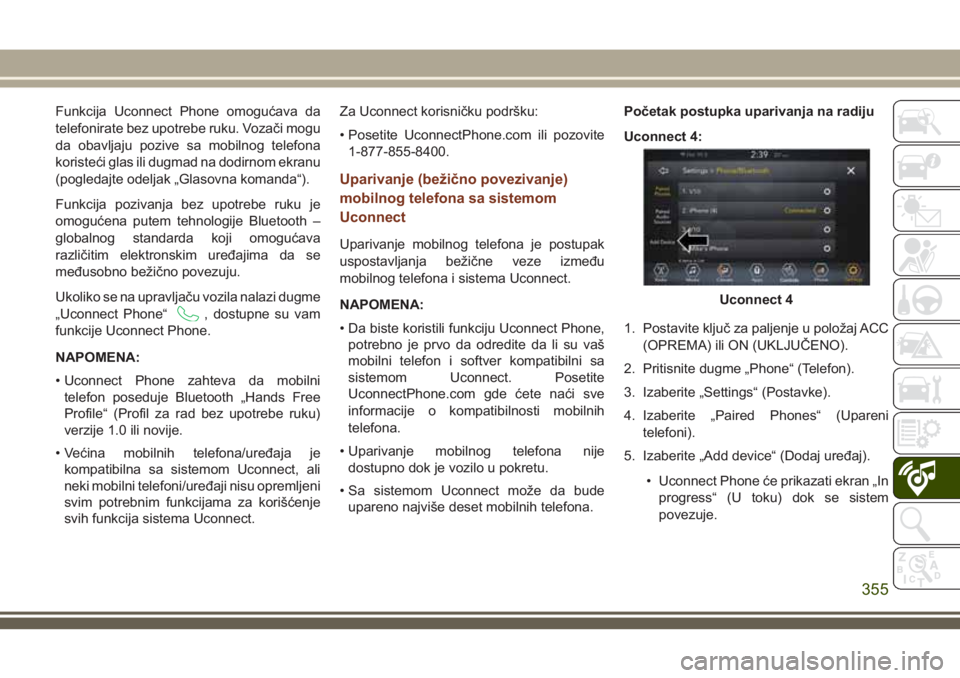
Funkcija Uconnect Phone omogućava da
telefonirate bez upotrebe ruku. Vozači mogu
da obavljaju pozive sa mobilnog telefona
koristeći glas ili dugmad na dodirnom ekranu
(pogledajte odeljak „Glasovna komanda“).
Funkcija pozivanja bez upotrebe ruku je
omogućena putem tehnologije Bluetooth –
globalnog standarda koji omogućava
različitim elektronskim uređajima da se
međusobno bežično povezuju.
Ukoliko se na upravljaču vozila nalazi dugme
„Uconnect Phone“
, dostupne su vam
funkcije Uconnect Phone.
NAPOMENA:
• Uconnect Phone zahteva da mobilni
telefon poseduje Bluetooth „Hands Free
Profile“ (Profil za rad bez upotrebe ruku)
verzije 1.0 ili novije.
• Većina mobilnih telefona/uređaja je
kompatibilna sa sistemom Uconnect, ali
neki mobilni telefoni/uređaji nisu opremljeni
svim potrebnim funkcijama za korišćenje
svih funkcija sistema Uconnect.Za Uconnect korisničku podršku:
• Posetite UconnectPhone.com ili pozovite
1-877-855-8400.
Uparivanje (bežično povezivanje)
mobilnog telefona sa sistemom
Uconnect
Uparivanje mobilnog telefona je postupak
uspostavljanja bežične veze između
mobilnog telefona i sistema Uconnect.
NAPOMENA:
• Da biste koristili funkciju Uconnect Phone,
potrebno je prvo da odredite da li su vaš
mobilni telefon i softver kompatibilni sa
sistemom Uconnect. Posetite
UconnectPhone.com gde ćete naći sve
informacije o kompatibilnosti mobilnih
telefona.
• Uparivanje mobilnog telefona nije
dostupno dok je vozilo u pokretu.
• Sa sistemom Uconnect može da bude
upareno najviše deset mobilnih telefona.Početak postupka uparivanja na radiju
Uconnect 4:
1. Postavite ključ za paljenje u položaj ACC
(OPREMA) ili ON (UKLJUČENO).
2. Pritisnite dugme „Phone“ (Telefon).
3. Izaberite „Settings“ (Postavke).
4. Izaberite „Paired Phones“ (Upareni
telefoni).
5. Izaberite „Add device“ (Dodaj uređaj).
• Uconnect Phone će prikazati ekran „In
progress“ (U toku) dok se sistem
povezuje.
Uconnect 4
355
Page 358 of 402
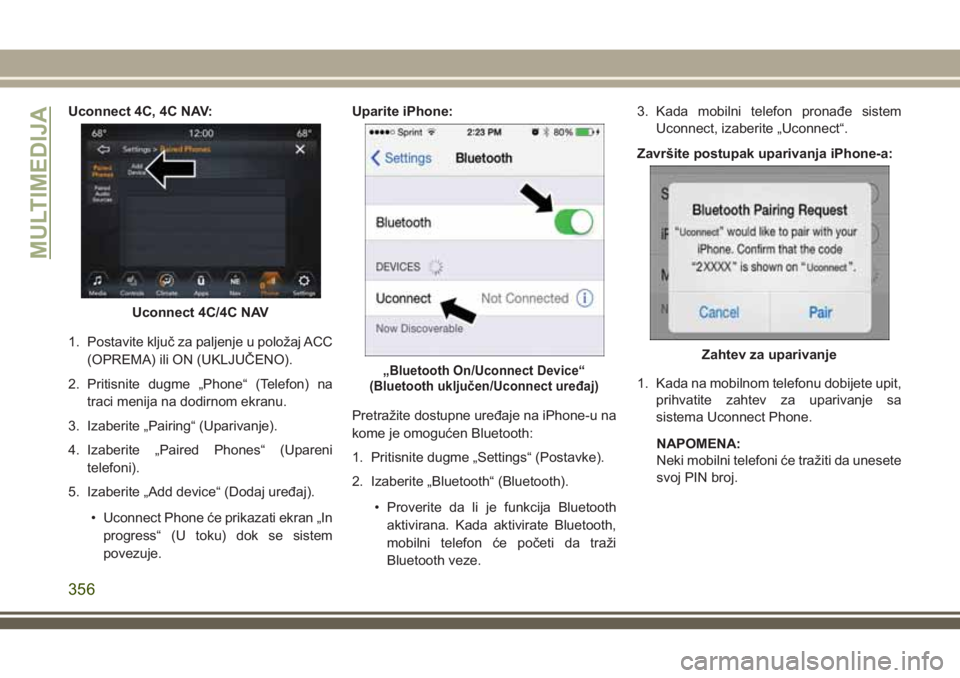
Uconnect 4C, 4C NAV:
1. Postavite ključ za paljenje u položaj ACC
(OPREMA) ili ON (UKLJUČENO).
2. Pritisnite dugme „Phone“ (Telefon) na
traci menija na dodirnom ekranu.
3. Izaberite „Pairing“ (Uparivanje).
4. Izaberite „Paired Phones“ (Upareni
telefoni).
5. Izaberite „Add device“ (Dodaj uređaj).
• Uconnect Phone će prikazati ekran „In
progress“ (U toku) dok se sistem
povezuje.Uparite iPhone:
Pretražite dostupne uređaje na iPhone-u na
kome je omogućen Bluetooth:
1. Pritisnite dugme „Settings“ (Postavke).
2. Izaberite „Bluetooth“ (Bluetooth).
• Proverite da li je funkcija Bluetooth
aktivirana. Kada aktivirate Bluetooth,
mobilni telefon će početi da traži
Bluetooth veze.3. Kada mobilni telefon pronađe sistem
Uconnect, izaberite „Uconnect“.
Završite postupak uparivanja iPhone-a:
1. Kada na mobilnom telefonu dobijete upit,
prihvatite zahtev za uparivanje sa
sistema Uconnect Phone.
NAPOMENA:
Neki mobilni telefoni će tražiti da unesete
svoj PIN broj.
Uconnect 4C/4C NAV
„Bluetooth On/Uconnect Device“
(Bluetooth uključen/Uconnect uređaj)Zahtev za uparivanje
MULTIMEDIJA
356
Page 359 of 402
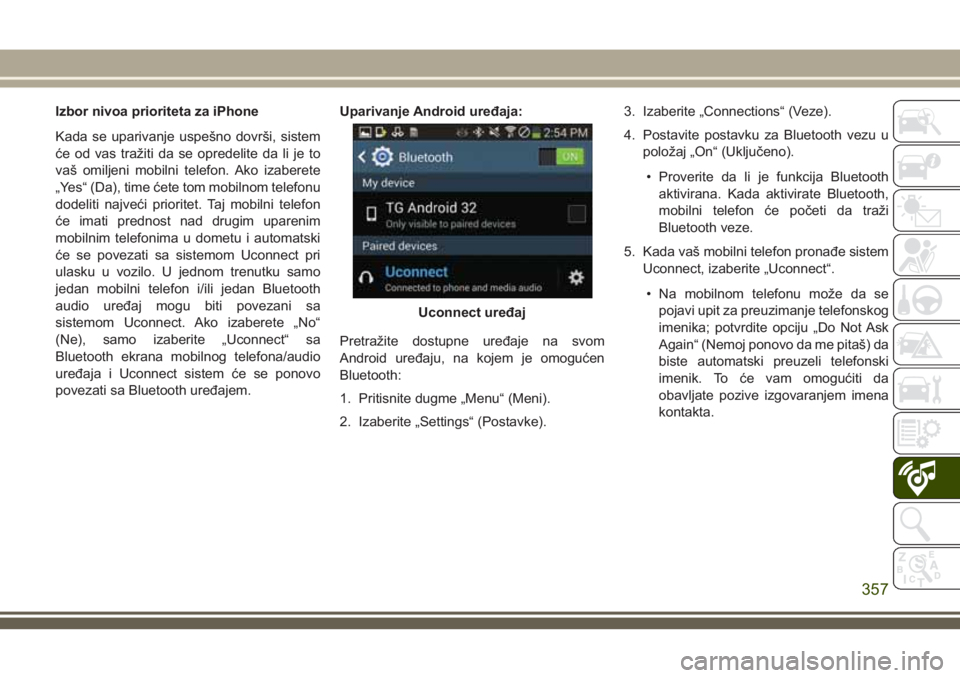
Izbor nivoa prioriteta za iPhone
Kada se uparivanje uspešno dovrši, sistem
će od vas tražiti da se opredelite da li je to
vaš omiljeni mobilni telefon. Ako izaberete
„Yes“ (Da), time ćete tom mobilnom telefonu
dodeliti najveći prioritet. Taj mobilni telefon
će imati prednost nad drugim uparenim
mobilnim telefonima u dometu i automatski
će se povezati sa sistemom Uconnect pri
ulasku u vozilo. U jednom trenutku samo
jedan mobilni telefon i/ili jedan Bluetooth
audio uređaj mogu biti povezani sa
sistemom Uconnect. Ako izaberete „No“
(Ne), samo izaberite „Uconnect“ sa
Bluetooth ekrana mobilnog telefona/audio
uređaja i Uconnect sistem će se ponovo
povezati sa Bluetooth uređajem.Uparivanje Android uređaja:
Pretražite dostupne uređaje na svom
Android uređaju, na kojem je omogućen
Bluetooth:
1. Pritisnite dugme „Menu“ (Meni).
2. Izaberite „Settings“ (Postavke).3. Izaberite „Connections“ (Veze).
4. Postavite postavku za Bluetooth vezu u
položaj „On“ (Uključeno).
• Proverite da li je funkcija Bluetooth
aktivirana. Kada aktivirate Bluetooth,
mobilni telefon će početi da traži
Bluetooth veze.
5. Kada vaš mobilni telefon pronađe sistem
Uconnect, izaberite „Uconnect“.
• Na mobilnom telefonu može da se
pojavi upit za preuzimanje telefonskog
imenika; potvrdite opciju „Do Not Ask
Again“ (Nemoj ponovo da me pitaš) da
biste automatski preuzeli telefonski
imenik. To će vam omogućiti da
obavljate pozive izgovaranjem imena
kontakta.
Uconnect uređaj
357
Page 360 of 402
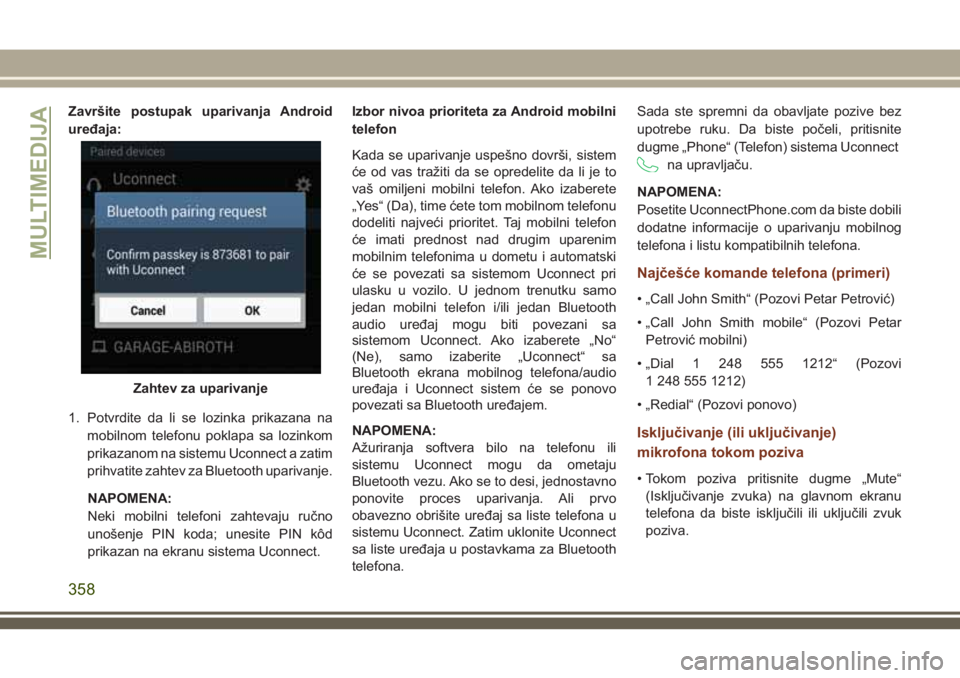
Završite postupak uparivanja Android
uređaja:
1. Potvrdite da li se lozinka prikazana na
mobilnom telefonu poklapa sa lozinkom
prikazanom na sistemu Uconnect a zatim
prihvatite zahtev za Bluetooth uparivanje.
NAPOMENA:
Neki mobilni telefoni zahtevaju ručno
unošenje PIN koda; unesite PIN kôd
prikazan na ekranu sistema Uconnect.Izbor nivoa prioriteta za Android mobilni
telefon
Kada se uparivanje uspešno dovrši, sistem
će od vas tražiti da se opredelite da li je to
vaš omiljeni mobilni telefon. Ako izaberete
„Yes“ (Da), time ćete tom mobilnom telefonu
dodeliti najveći prioritet. Taj mobilni telefon
će imati prednost nad drugim uparenim
mobilnim telefonima u dometu i automatski
će se povezati sa sistemom Uconnect pri
ulasku u vozilo. U jednom trenutku samo
jedan mobilni telefon i/ili jedan Bluetooth
audio uređaj mogu biti povezani sa
sistemom Uconnect. Ako izaberete „No“
(Ne), samo izaberite „Uconnect“ sa
Bluetooth ekrana mobilnog telefona/audio
uređaja i Uconnect sistem će se ponovo
povezati sa Bluetooth uređajem.
NAPOMENA:
Ažuriranja softvera bilo na telefonu ili
sistemu Uconnect mogu da ometaju
Bluetooth vezu. Ako se to desi, jednostavno
ponovite proces uparivanja. Ali prvo
obavezno obrišite uređaj sa liste telefona u
sistemu Uconnect. Zatim uklonite Uconnect
sa liste uređaja u postavkama za Bluetooth
telefona.Sada ste spremni da obavljate pozive bez
upotrebe ruku. Da biste počeli, pritisnite
dugme „Phone“ (Telefon) sistema Uconnect
na upravljaču.
NAPOMENA:
Posetite UconnectPhone.com da biste dobili
dodatne informacije o uparivanju mobilnog
telefona i listu kompatibilnih telefona.
Najčešće komande telefona (primeri)
• „Call John Smith“ (Pozovi Petar Petrović)
• „Call John Smith mobile“ (Pozovi Petar
Petrović mobilni)
• „Dial 1 248 555 1212“ (Pozovi
1 248 555 1212)
• „Redial“ (Pozovi ponovo)
Isključivanje (ili uključivanje)
mikrofona tokom poziva
• Tokom poziva pritisnite dugme „Mute“
(Isključivanje zvuka) na glavnom ekranu
telefona da biste isključili ili uključili zvuk
poziva.
Zahtev za uparivanje
MULTIMEDIJA
358